Nếu bạn muốn biến tài liệu Word thành trang web hoặc chia sẻ trực tuyến, Word cung cấp nhiều cách đơn giản và hiệu quả. Bài viết này sẽ hướng dẫn bạn cách lưu tài liệu Word dưới dạng trang web, tối ưu dung lượng file và chia sẻ nội dung online một cách dễ dàng.
Để lưu tài liệu Word dưới dạng trang web tối ưu, bạn nên sử dụng tùy chọn “Web Page, Filtered” trong mục “Save As”. Tùy chọn này giúp giảm dung lượng file đáng kể bằng cách chỉ lưu nội dung, định dạng và một số thông tin cần thiết.
Các bước thực hiện như sau:
- Mở file Word cần chuyển đổi.
- Nhấn vào “File”, chọn “Save As” và chọn thư mục lưu trữ.
- Đặt tên cho file.
- Trong mục “Save as type”, chọn “Web Page, Filtered”.
- Chọn “Change Title” và nhập tiêu đề hiển thị trên web.
- Nhấn “Save”.
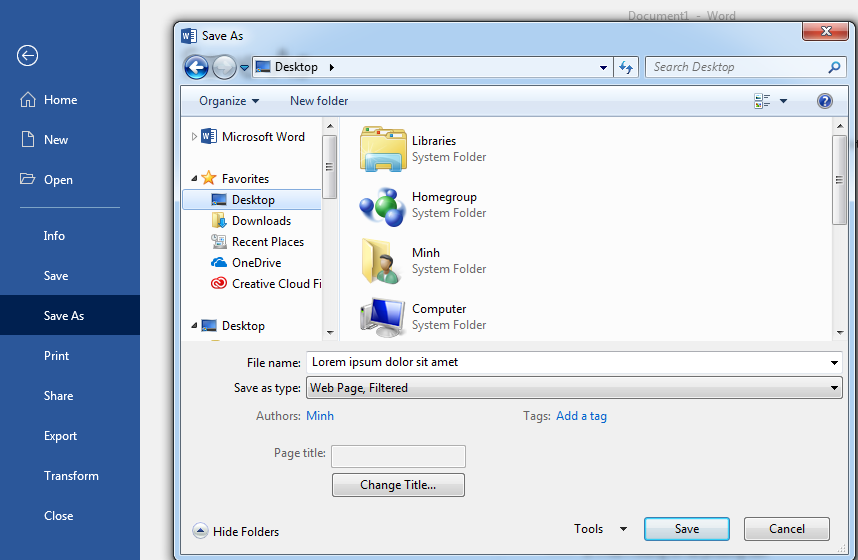 Hướng dẫn lưu file Word dưới dạng trang web
Hướng dẫn lưu file Word dưới dạng trang web
Tùy chọn “Web Page” sẽ lưu nhiều thông tin hơn, nhưng dung lượng file sẽ lớn hơn đáng kể, có thể gấp 10 lần so với “Web Page, Filtered”. Nếu bạn cần lưu kèm hình ảnh từ các thư mục khác, hãy chọn “Web Page” và đảm bảo tải lên cả thư mục hình ảnh khi đăng trang web. Để xem mã HTML của trang web, bạn có thể mở file bằng trình duyệt web (như Internet Explorer), sau đó nhấp chuột phải và chọn “View Source”.
Ngoài việc lưu dưới dạng trang web, Word còn cung cấp các tùy chọn chia sẻ nội dung trực tuyến khác, đặc biệt hữu ích từ phiên bản Word 2013 trở đi.
Nếu bạn là blogger, bạn có thể đăng bài viết trực tiếp lên blog từ Word. Word sẽ giữ lại định dạng và nội dung cần thiết. Để làm điều này:
- Nhấn “File”, chọn “Share”, rồi chọn “Publish as Blog Post”.
- Nhấn “Publish as Blog Post”.
Word sẽ hướng dẫn bạn thiết lập tài khoản blog nếu đây là lần đầu tiên bạn sử dụng tính năng này.
Một cách chia sẻ khác là sử dụng OneDrive. Bạn có thể lưu tài liệu lên OneDrive và chia sẻ với đồng nghiệp hoặc bạn bè:
- Nhấn “File”, chọn “Save As”, sau đó chọn “OneDrive”.
- Chọn vị trí lưu trữ trên OneDrive.
- Nhập tên file và nhấn “Save”.
- Để chia sẻ, nhấn “File”, chọn “Share”, rồi chọn “Invite People”.
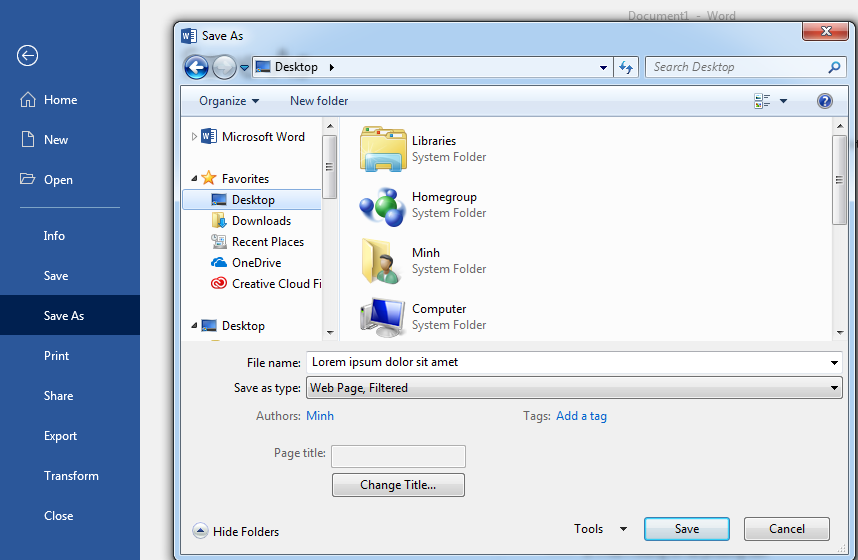 Hướng dẫn lưu file Word dưới dạng trang web
Hướng dẫn lưu file Word dưới dạng trang web
Như vậy, bạn đã biết cách chuyển đổi tài liệu Word sang trang web và chia sẻ trực tuyến một cách hiệu quả.














Discussion about this post